Come annullare l'invio di un messaggio nell'app Gmail per iOS

Per più di un anno, Gmail ti ha permesso di annullare l'invio di un'email. Tuttavia, questa funzione era disponibile solo quando si utilizza Gmail in un browser, non nelle app mobili di Gmail. Ora, un pulsante "Annulla" è finalmente disponibile in Gmail per iOS.
CORRELATO: Come abilitare il pulsante Annulla in Gmail (e non inviare messaggi di posta elettronica in imbarazzo)
Gmail per il Web ti consente di impostare il limite di tempo per il pulsante Annulla su 5, 10, 20 o 30 secondi, ma il pulsante Annulla in Gmail per iOS è impostato su un limite di tempo di 5 secondi, senza possibilità di cambiare.
NOTA: Devi utilizza la versione 5.0.3 minima dell'app Gmail per iOS per accedere al pulsante Annulla, quindi assicurati di controllare se l'app deve essere aggiornata prima di continuare.
Apri l'app Gmail sul tuo iPhone o iPad e tocca il nuovo messaggio nella parte inferiore dello schermo.
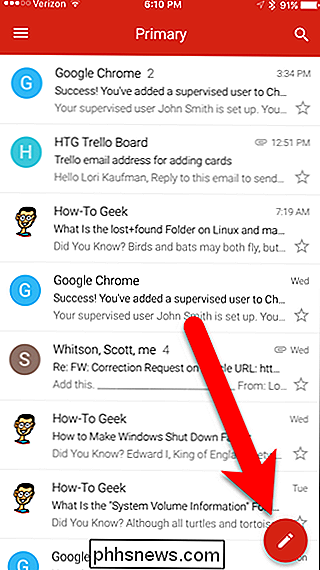
Scrivi il messaggio e tocca il pulsante Invia in alto.
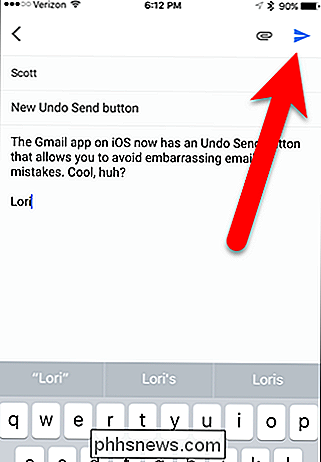
Oops! Lo sto mandando alla persona sbagliata! Nella parte inferiore dello schermo viene visualizzata una barra grigia scura che indica che la tua e-mail è stata inviata. Questo può essere fuorviante. Gmail per iOS ora attende 5 secondi prima di inviare effettivamente l'e-mail, offrendoti la possibilità di cambiare idea. Nota che c'è un pulsante Annulla sul lato destro di quella barra grigio scuro. Tocca "Annulla" per impedire che l'email venga inviata. Assicurati di farlo rapidamente poiché hai solo 5 secondi.
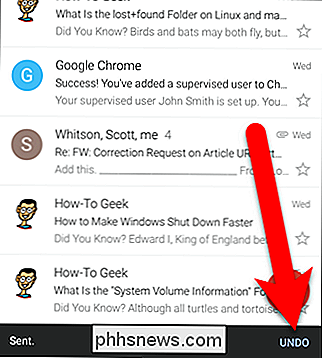
Un messaggio "Annullamento" viene visualizzato sulla barra grigio scuro ...
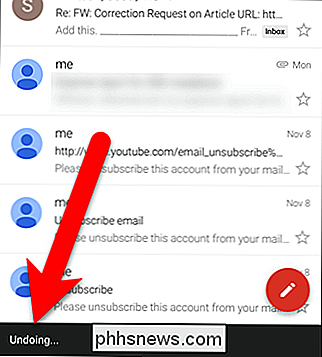
... e ti viene restituito il messaggio di posta elettronica in modo da poter apportare eventuali modifiche necessarie prima di mandare davvero l'email Se desideri correggere il messaggio di posta elettronica in un secondo momento, tocca la freccia sinistra nell'angolo in alto a sinistra dello schermo.
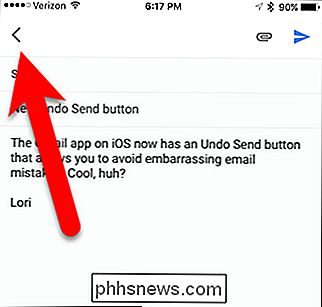
Gmail salva automaticamente l'e-mail come bozza disponibile nella cartella Bozze nel tuo account. Se non vuoi salvare l'e-mail, tocca Elimina sul lato destro della barra grigio scuro in pochi secondi per eliminare la bozza della posta elettronica.
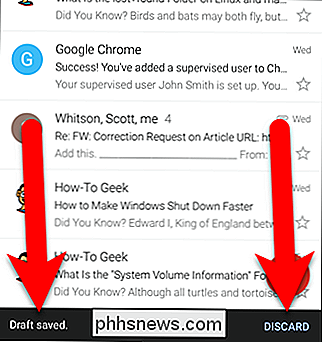
La funzione Annulla invio in Gmail per iOS è sempre disponibile, a differenza di Gmail per il web. Pertanto, se la funzione Annulla invio è disattivata nel tuo account Gmail per il Web, sarà comunque disponibile nello stesso account Gmail su iPhone e iPad.

Come aggiornare il Mac a High Sierra
Curioso delle nuove funzionalità di High Sierra, ma non sai come aggiornare effettivamente il tuo sistema operativo? Non preoccuparti: è facile. CORRELATO: Come pulire il Mac e reinstallare macOS da zero Prima di iniziare, assicurati di aver eseguito il backup del tuo Mac con Time Machine. Tutti i tuoi file e applicazioni devono essere esattamente dove li hai lasciati quando hai finito di aggiornare, ma è sempre una buona idea eseguire il backup del computer prima di fare qualcosa di importante, per ogni evenienza.

Come cambiare le uscite audio su un Chromebook
Praticamente su tutti i Chromebook là fuori sono presenti altoparlanti integrati e quasi tutti hanno almeno un'altra uscita audio, sia esso un 3,5 mm jack per cuffie o Bluetooth. A volte, tuttavia, potrebbe essere necessario consentire al Chromebook di sapere da dove proviene l'audio. Ad esempio, alcuni controller di gioco hanno un'uscita audio e c'è la possibilità che Chrome OS visualizzi questo come un vero dispositivo audio.



